有图1 的数据
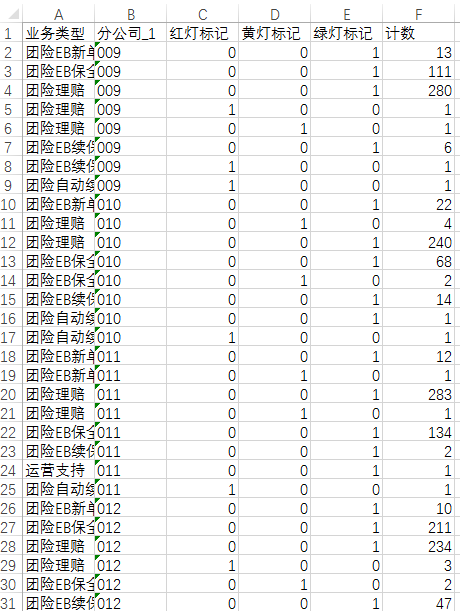
如何转成图2 的格式?
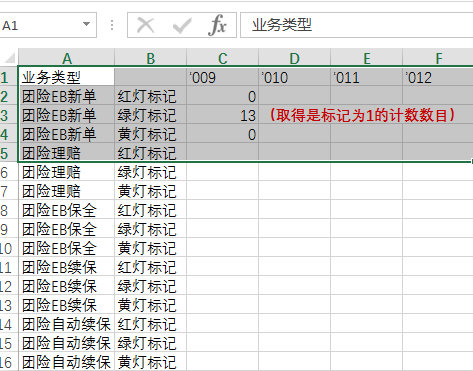
有图1 的数据
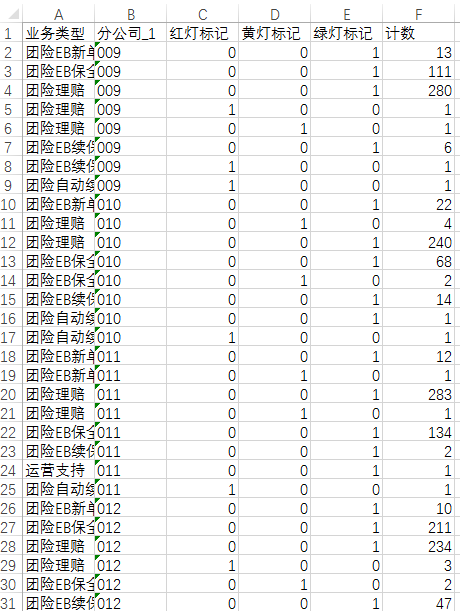
如何转成图2 的格式?
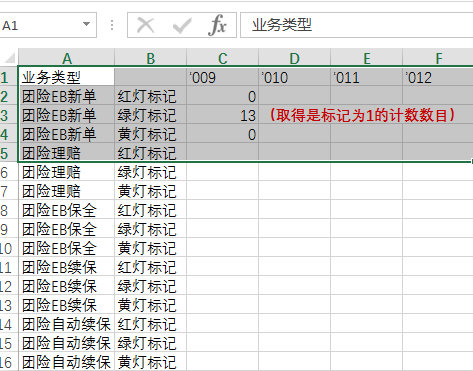

fyi..没有文件,凭空想的,看看是不是你要的结果。窗口操作就可以完成。
let
源 = Excel.CurrentWorkbook(){[Name="表1"]}[Content],
//选中红黄绿标记的3列,点击“逆透视”--“仅逆透视选中列”
逆透视 = Table.Unpivot(源, {"红灯标记", "黄灯标记", "绿灯标记"}, "属性", "值"),
//选中“计数”和“值”这两列,点击“合并列”,然后修改编辑栏的公式变成以下
合并列 = Table.CombineColumns(逆透视, {"计数", "值"},each List.Product(_),"已合并"),
//选中"分公司_1"这一列,点击“透视列”,对话框中“值列”选“已合并”,高级选项中聚合函数选“求和”
透视列 = Table.Pivot(合并列, List.Distinct(合并列[分公司_1]), "分公司_1", "已合并", List.Sum)
in
透视列fyi..没有文件,凭空想的,看看是不是你要的结果。窗口操作就可以完成。
let
源 = Excel.CurrentWorkbook(){[Name="表1"]}[Content],
//选中红黄绿标记的3列,点击“逆透视”--“仅逆透视选中列”
逆透视 = Table.Unpivot(源, {"红灯标记", "黄灯标记", "绿灯标记"}, "属性", "值"),
//选中“计数”和“值”这两列,点击“合并列”,然后修改编辑栏的公式变成以下
合并列 = Table.CombineColumns(逆透视, {"计数", "值"},each List.Product(_),"已合并"),
//选中"分公司_1"这一列,点击“透视列”,对话框中“值列”选“已合并”,高级选项中聚合函数选“求和”
透视列 = Table.Pivot(合并列, List.Distinct(合并列[分公司_1]), "分公司_1", "已合并", List.Sum)
in
透视列谢谢大神,是想要的
补充两点,供参考:
1、上述”合并列“这一步中的each List.Product(_)可以简化写成List.Product;
2、上述”逆透视“和”合并列“这两步可以用以下步骤代替,不过削微长了一点,没有Unpivot来的直接。
变 = Table.FromRecords(
List.TransformMany( {"红灯标记","黄灯标记","绿灯标记"},
(a)=>Table.TransformRows( 源,
each [ 业务类型=[业务类型],
分公司_1=[分公司_1],
标记=a,
值=Record.Field(_,a)*[计数] ] ),
(x,y)=>y )
)
请问这些思路是从哪里出来的呢? 我在界面上面折腾根本想不出这些方法
@choicechoi 多练练。学点M,施阳的微博,曾、朱老师的课,畅神的M群,都是极好的。